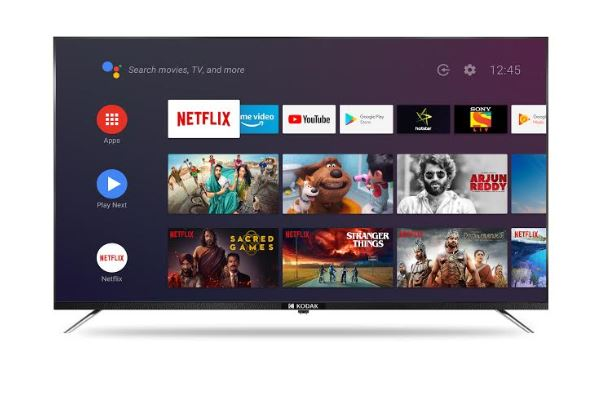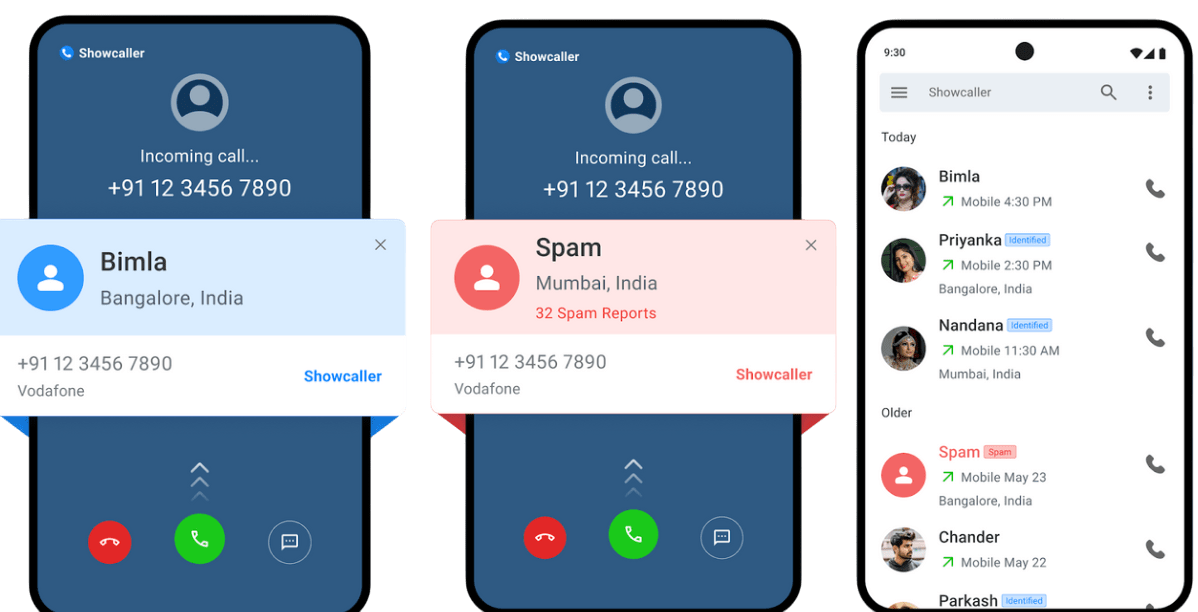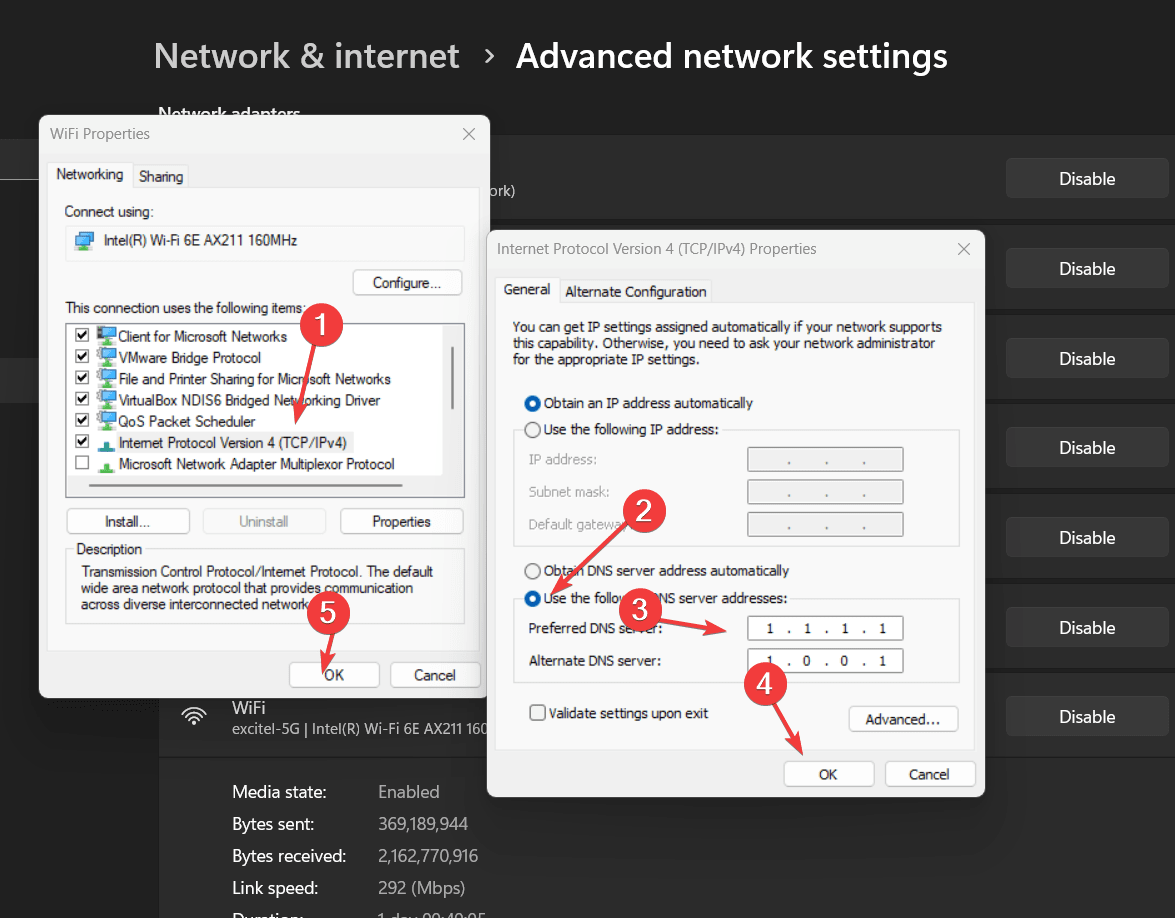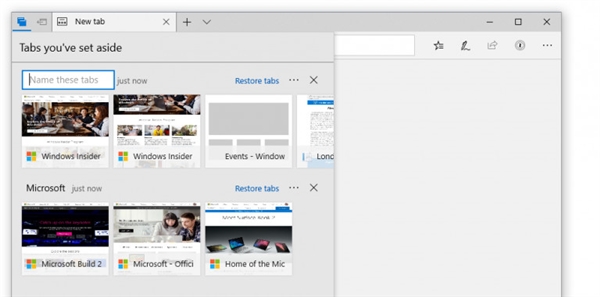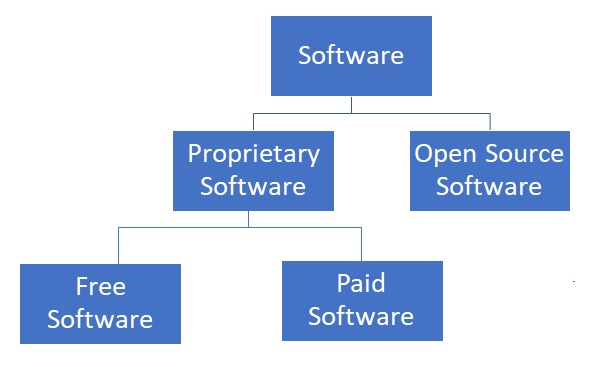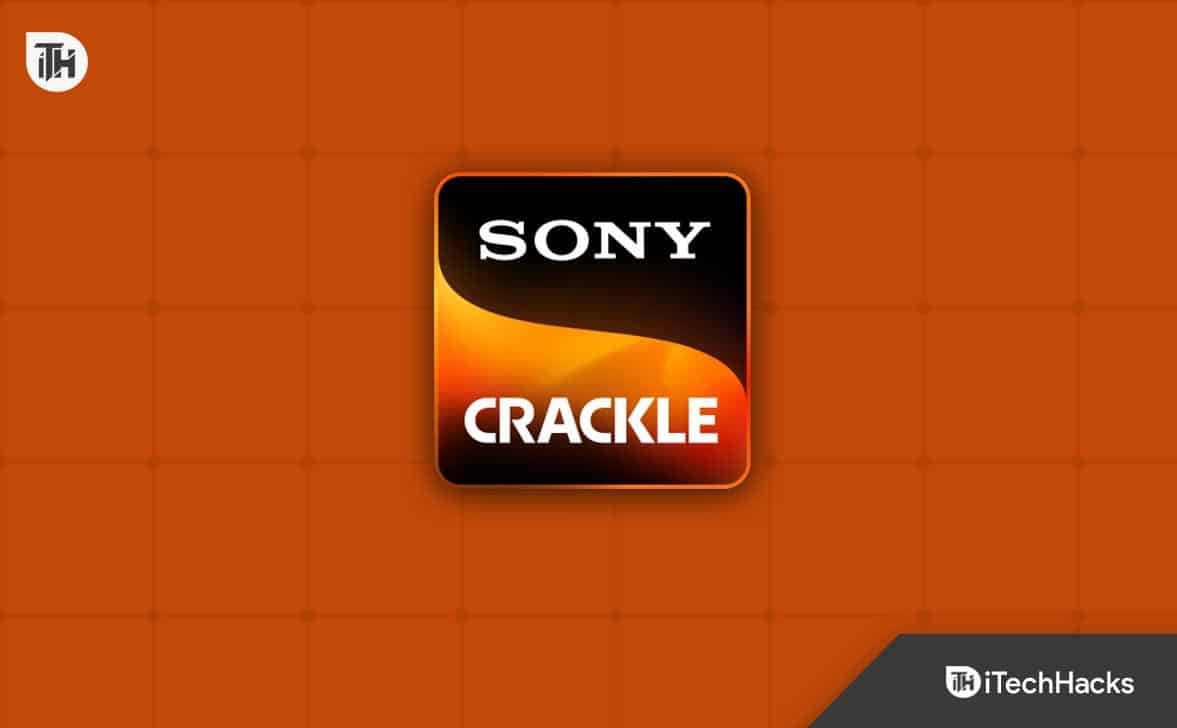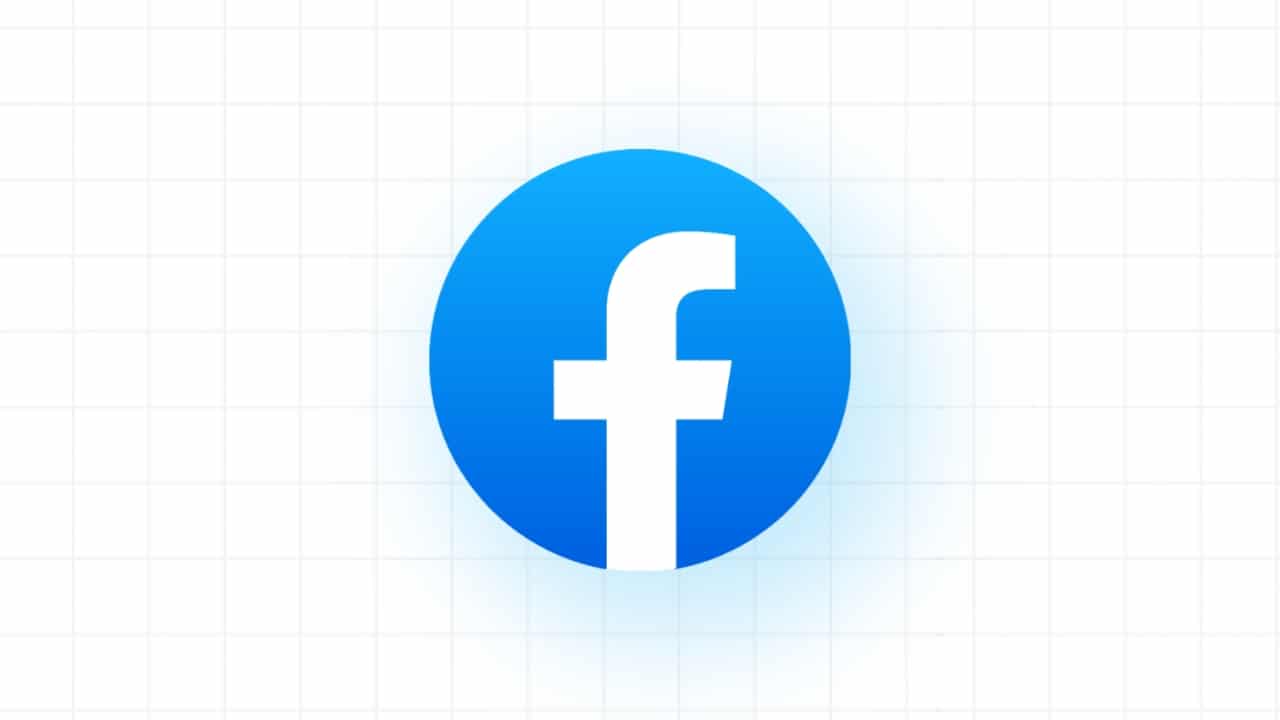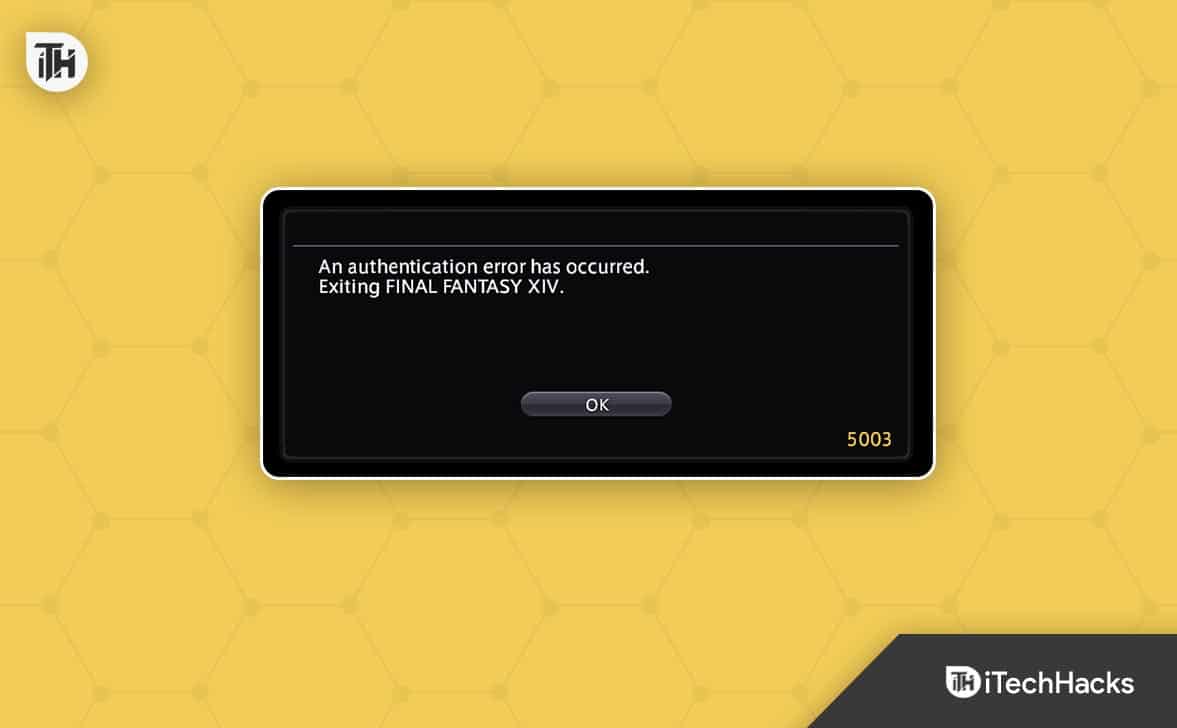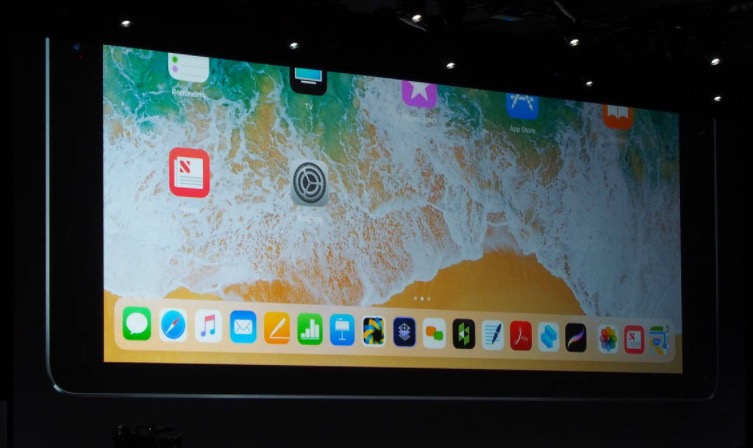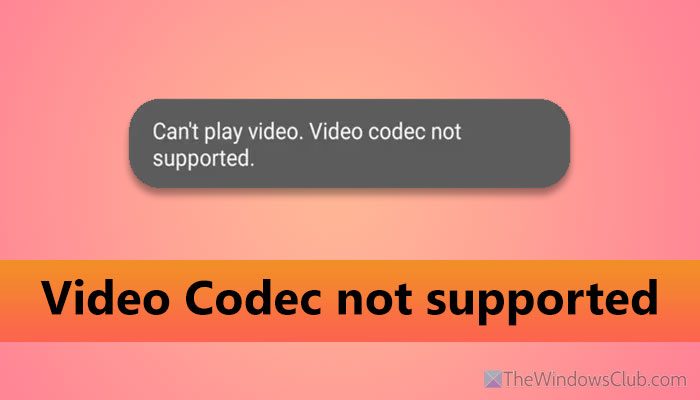DeTelegram-appis een andere chattoepassing, net als WhatsApp, maar met iets meer mogelijkheden en faciliteiten, en je kunt Telegram gratis downloaden voor pc op Windows, macOS en Linux, afgezien van de Telegram Android- en iOS-apps. Bovendien is het ook beschikbaar in de vorm van een telegram-webmessenger, wat betekent dat u het telegram voor webbrowsers kunt gebruiken zonder een client of software van derden te installeren.
Het installeren van Telegram op een Windows-pc of op een andere computer met een ander besturingssysteem is net zo eenvoudig als het installeren van de Telegram-app op Android- of iPhone-/iOS-apparaten. U hoeft alleen maar naar de officiële website van Telegram te gaan en deze voor uw pc te downloaden.
Als u een Windows-pc gebruikt, werkt de gedownloade Telegram-app zonder enig probleem voor Windows 7, Windows 10 en Windows 11.
Zoals we weten is de Telegram-app een cloudgebaseerd berichtensysteem, wat betekent dat van al uw chats, berichten en contacten een back-up wordt gemaakt op de Telegram-server en wordt gesynchroniseerd met al uw apparaten. Dit betekent dat u, ongeacht of u een Telegram desktop-pc-client of smartphone gebruikt, hetzelfde bericht en dezelfde media ontvangt.
In deze zelfstudie laten we u weten hoe u de Telegram Messenger-app voor desktop-pc kunt downloaden en op uw computersysteem kunt gebruiken.
Je zou ook graag willen zien:
De Telegram-app installeren opWindows 10 of 11
Deze stapsgewijze handleiding voor het downloaden en installeren van Telegram voor pc zonder enige Android-emulator of software van derden, zoals we doen voor WhatsApp.
- Open deTelegram-website, hier is de link:https://desktop.telegram.org/
- Kies deTelegram Desktop-versievoor jouwcomputer.
- Download nu deTelegram-app voor de Windows 10- of 11-pc of acOSHier gebruiken we bijvoorbeeld,Ramen.
- Installeer degedownloade Telegram-applicatie.
- Na de installatie wordt het uitgevoerd.
- Klik op BeginnenBerichten.
- Selecteer uw land.
- Voer uwTelegramgeregistreerdtelefoonnummer.
- Typ de ontvangen OTP-code.
- En deTelegram-appwordt met succes op uw geïnstalleerdDesktop-pc.
- Berichten starten.
Stapsgewijze handleiding met een screenshot om de Telegram voor pc-app op Windows/macOS te installeren.
Stap 1:Ga naar het officiële Telegramwebsite om de desktopversie te downloaden volgens het besturingssysteem van het computersysteem. Hier downloaden we Telegram voor Windows. Link:https://desktop.telegram.org/
Je kunt ook deTelegram Windows Portable-applicatiedie u kunt opslaan op uw pen drive of externe opslag; Sluit die pen drive gewoon aan op een Windows-gebaseerde desktop-pc en begin de Telegram-berichtenapp te gebruiken zonder deze te installeren.
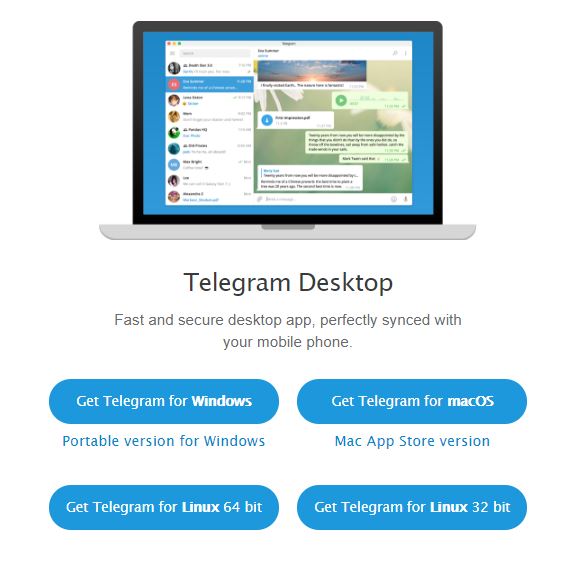
Stap 2: Na het downloaden van de Telegram-app, installeer het. Het eerste venster dat u ontvangt is de taalselectie.
De Telegram-app is beschikbaar in meerdere talen, zoals Nederlands, Engels, Spaans, Italiaans, Nederlands en Portugees.
Stap 3: Selecteer de mapnaam voor installatie, standaard is dit Telegram Desktop, maar u kunt dit desgewenst wijzigen.
Stap 4: Selecteer de doelmap die u wilt installerendeTelegram-desktopapp, standaard staat het op uw C-schijf, maar u wijzigt het in een ander station. Klik op volgende.
Stap 5: Vink het vakje Extra snelkoppeling aanom een snelkoppeling naar de Telegram-app op uw bureaublad te maken.
Klik opVOLGENDE.
Stap 6: Voer de geïnstalleerde Telegram-applicatie uiten klik op deBEGIN MET BERICHTENknop.
Stap 7: Selecteer uw land en voer uw telefoonnummer inen klik op de knop VOLGENDE.
Opmerking: voordat u de Telegram PC-app registreert; zorg ervoor dat je het al op een smartphone (Android of iOS) hebt geregistreerd
Stap 8: Nadat u uw geregistreerde nummer aan de Telegram-desktopapp hebt gegeven,Er wordt een code via sms naar uw telefoon verzonden. Voer die code in het veld “UW code” in en klik op VOLGENDE.
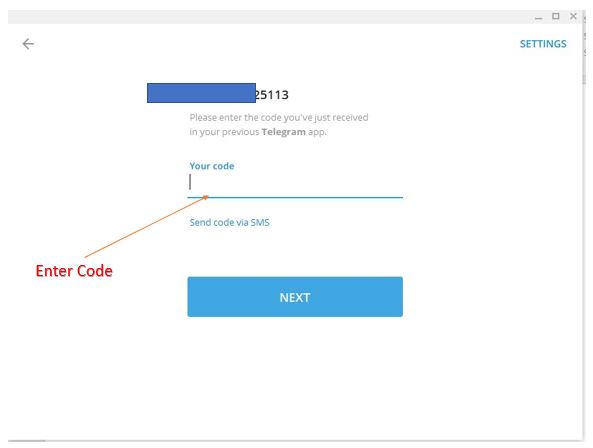
Stap 9:Je krijgt eenprachtig scherm van de Desktop Telegram messenger-appvan waaruit u rechtstreeks een bericht kunt sturen naar uw contacten.
De procedure voor het installeren van de Telegram-app voor pc is ook hetzelfde voor macOS, maar u moet de Telegram-installatie downloaden op basis van uw computersysteem. Kijk, alles is vrij eenvoudig, maar als je een probleem tegenkomt, laat het ons dan weten, het opmerkingenveld is helemaal van jou!!
ZIEN: